如何在电脑上调出原始IE浏览器?虽然电脑默认配备了Edge浏览器,但一些用户仍需要使用原始IE浏览器。本指南将详细介绍如何通过访问Windows附件轻松找到并调出IE浏览器。为了更深入地了解此过程,请继续阅读以下详细说明,其中将分步指导你如何在电脑上找到和打开IE浏览器。
方法一、
1.点击开始菜单,接着找到Windows附件。

2.下滑找到le浏览器。

方法二、
点击搜索,输入ie,点击上面的ie浏览器就可以打开了。

方法三、
1、打开我的电脑,在我的电脑中找到【C盘】进入到C盘文件夹中。
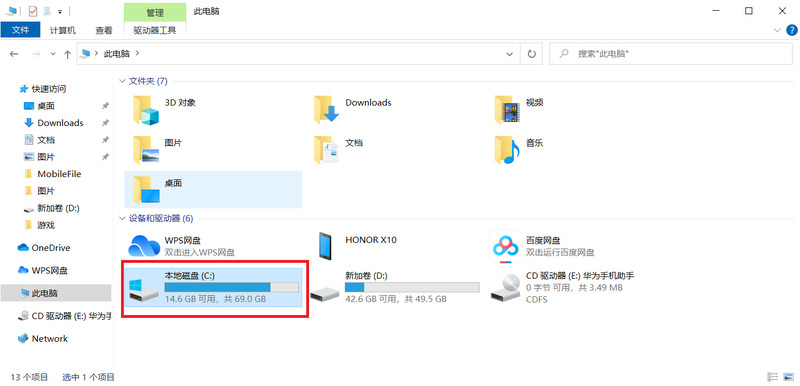
2、在C盘文件夹中,找到【Program Files(X86)】这个文件夹,进入到其中。
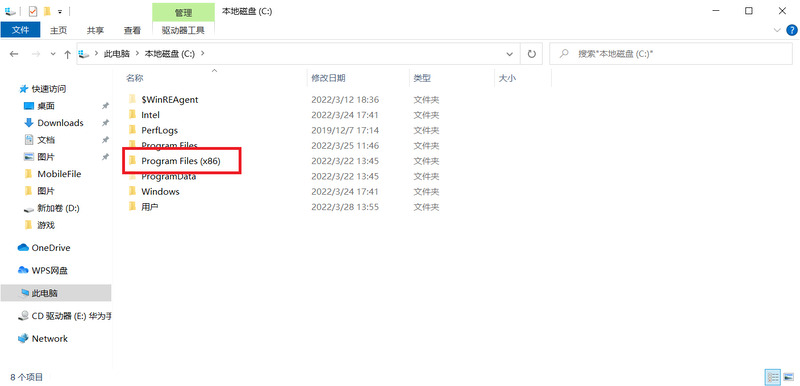
3、在此文件夹中,可以看到其中拥有一个【Internet Explorer】文件夹,就是IE浏览器的文件夹,在其中就可以找到IE浏览器。
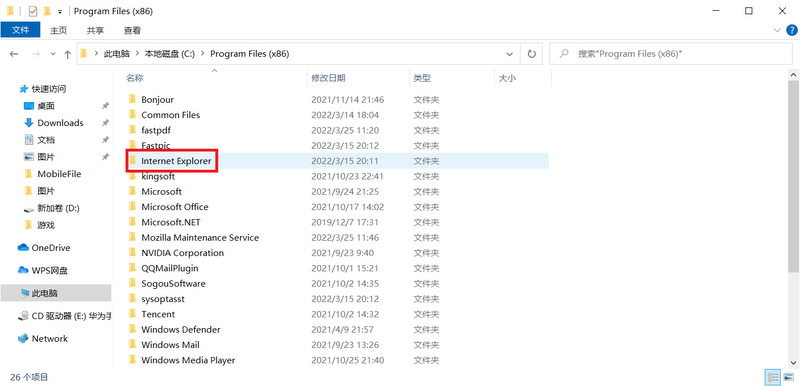
4、最后只需要在其中点击打开【ie浏览器】的应用程序,就可以打开ie浏览器。
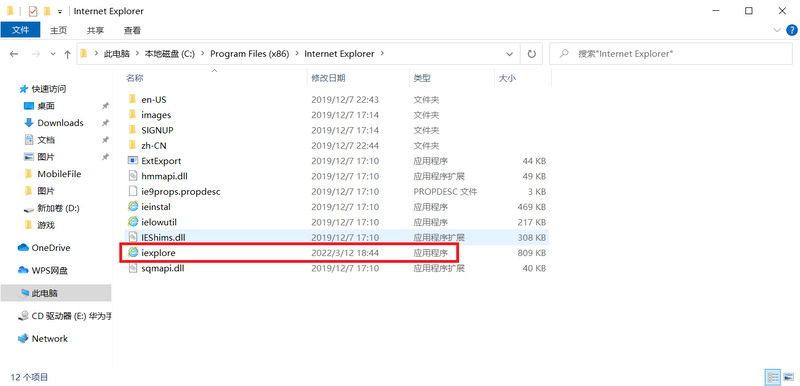
以上是怎么调出电脑原始自带的ie浏览器 电脑原始ie浏览器在哪里的详细内容。更多信息请关注PHP中文网其他相关文章!




